Hauptinhalt:
![]() Über den Autor
Über den Autor
![]() Reviews und Preise
Reviews und Preise
Manchmal sieht man interessante Videoclips und möchte sie aufzeichnen, um sie mit seinen Freunden zu teilen, während man Filme ansieht. Die meisten Bildschirmrekorder erstellen jedoch große Dateien im Format *.MP4 oder *.MOV, und es ist schwer, sie im Internet zu verwenden. Wie kann man dann mit diesem Problem umgehen?
Eine einfache und schnelle Lösung ist die Erfassung des Bildschirms als GIF, da GIF-Dateien kleiner sind und Sie sie per E-Mail versenden oder auf Social-Media-Seiten posten können. Dieser Artikel hat die 9 besten GIF-Recorder-Software gesammelt, die von den wichtigsten Desktop-Betriebssystemen unterstützt werden - Windows und macOS. Wählen Sie jetzt eine, um animierte GIFs vom Bildschirm ohne Mühe zu erstellen.
Wie man einen GIF-Recorder auswählt
|
🟣Gerätekompatibilität: Das Wichtigste bei der Auswahl eines GIF-Recorders ist, dass die App auf Ihrem Gerät verwendet werden kann. Egal, welches Gerät Sie verwenden, Windows oder Mac. 🟣Benutzerfreundlichkeit: Eine intuitive Benutzeroberfläche ist hilfreich, wenn Sie ein Neuling in der GIF-Aufnahme sind. Finden Sie einen einfach zu bedienenden GIF-Recorder. 🟣Qualität: Es besteht kein Zweifel, dass wir alle einen Rekorder wollen, der GIFs in hoher Qualität aufnimmt. Sie können in Foren oder auf maßgeblichen Bewertungsseiten nachsehen, ob das von Ihnen gewählte Tool hochwertige GIFs bietet. 🟣Preis: Sie müssen sich darüber im Klaren sein, ob Sie einen kostenlosen GIF-Recorder wünschen. In der Regel bietet ein kostenpflichtiges Programm den Nutzern mehr fortgeschrittene Funktionen. Viele kostenlose Programme funktionieren jedoch auch gut. Wählen Sie je nach Ihren Bedürfnissen. 🟣24/7Technischer Kundendienst/Kundendienst: Falls Sie bei der Verwendung des Tools auf Probleme stoßen, ist es besser, von Anfang an eine Software mit 24/7-Kundendienst zu wählen. |
Basierend auf den Auswahlstandards haben wir die 9 besten GIF-Recorder für Windows und Mac ausgewählt:
- Top 1. EaseUS RecExperts [HOT]
- Top 2. Gyazo
- Top 3. LICEcap
- Top 4. GIFcam
- Top 5. GIF-Bildschirm-Recorder
- Top 6. GIFox.io
- Top 7. GIPHY-Erfassung
- Top 8. In ein GIF einfangen
- Top 9. Animierte Gif-Erfassung
Top 1. EaseUS RecExperts [HOT]
Plattform: Windows und macOS
EaseUS RecExperts ist eine der besten GIF-Aufnahmesoftware für Windows- und macOS-Nutzer. Um ein GIF von Ihrem Bildschirm zu erstellen, müssen Sie nur GIF als Ausgabeformat in den Einstellungen vor der Aufnahme auswählen, und Sie können die Aufnahmen starten und schließlich Ihre Bildschirm-GIFs exportieren.
Neben der Möglichkeit, animierte GIFs aufzunehmen, ist es auch ein hervorragender Bildschirm- und Audiorecorder. Mit seiner Hilfe können Sie YouTube-Videos, Live-Streams, TV-Sendungen oder Online-Kurse mit einem Klick aufnehmen. Darüber hinaus können Sie mit diesem Programm verschiedene Arten von Aufnahmebereichen flexibel auswählen und aufnehmen. Am wichtigsten ist, dass es die freie Auswahl der Videoqualität unterstützt, und die optionalen Videoqualitätsstufen sind 720P, 1080P und 4K, was bedeutet, dass Sie qualitativ hochwertige Aufnahmen einfach und schnell erhalten werden.
Hauptmerkmale:
- Hinzufügen von Aufgaben in der Aufgabenplanung, um die Aufnahme zu planen
- Unterstützt die Aufnahme von Videos in hoher Auflösung
- Erfassen von Audio aus mehreren Quellen
- Bietet viele integrierte Bearbeitungswerkzeuge nach der Aufnahme
Laden Sie jetzt diese GIF-Bildschirmaufnahme-Software herunter und probieren Sie sie aus, um lustige GIFs zu erstellen!
- Produktbewertung⭐⭐⭐⭐
- EaseUS RecExperts ist nicht die billigste Software für Bildschirmaufnahmen, aber sie bietet eine breite Palette von Funktionen wie 4k-Auflösung, 60 fps-Aufnahme und Audioaufnahme.
- - Michael Graw, von TechRadar
Top 2. Gyazo
Plattform: Windows
Gyazo ist ein einfaches Programm, mit dem Sie kostenlos animierte GIFs aufnehmen können. Diese Windows-GIF-Aufnahmesoftware ermöglicht die Aufnahme von Screenshots, das Erfassen von Aktionen, usw. Einmal aufgenommen, können Sie es mit automatischem Hochladen sofort teilen.
Die kostenlose Version unterstützt unbegrenzte Bildschirmaufnahmen, aber Sie können nur 7 Sekunden HD GIF erstellen.
Vorteile:
- Erstellen von GIFs durch Aufnahme von Videos
- Verfügt über ein Bearbeitungswerkzeug zum Einfügen von Notizen, Pfeilen und Texten
- Erfassen Sie den gesamten Bildschirm, ein Fenster oder einen bestimmten Bereich
Nachteile:
- Nur 7 Sekunden GIF mit der kostenlosen Version
- In der kostenlosen Version ist kein Bildbearbeitungsprogramm enthalten.
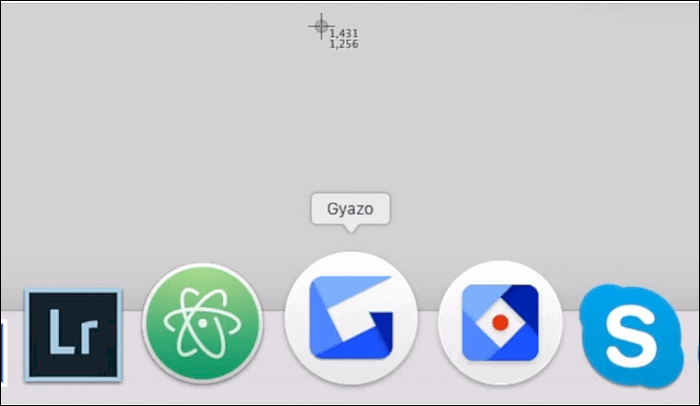
- Produktbewertung⭐⭐⭐⭐
- Gyazo ist eine Screenshot-Anwendung, die GIFs erstellt.
- - G2
Top 3. LICEcap
Plattform: Windows und macOS
LICEcap ist eine intuitive, aber flexible Anwendung, die mit hoher Leistung funktioniert. Mit dieser Software können Sie einen Bereich Ihres Desktops aufnehmen und direkt im GIF-Format speichern, um ihn in Webbrowsern anzuzeigen. Während der Aufnahme können Sie den Rahmen der Bildschirmaufnahme verschieben, die Aufnahme anhalten oder neu starten.
Vorteile:
- Einfache und minimalistische Anwendung
- Kompatibel mit Windows XP und Vista, sowie Win 8 und 10
- Erzeugt GIFs mit guter Qualität
Nachteile:
- Keine Bearbeitungsmöglichkeiten
- Die resultierenden GIFs sind relativ groß (eine 7-Sekunden-Animation kann fast 0,5 MB groß sein).
- Es benötigt viel Speicherplatz, um zu funktionieren.
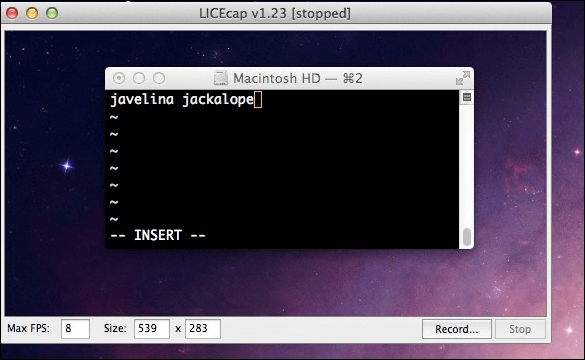
- Produktbewertung⭐⭐⭐⭐
- LICEcap ist ein hervorragendes Mittel, um schnell animierte Screenshots zu erstellen.
- - Erez Zukerman, aus PCWorld
Top 4. Gifcam
Plattform: Windows 8, 7, Vista, XP
Gifcam ist ein vielseitiger Bildschirm- und GIF-Recorder, der reibungslos auf Windows 8/7/Vista/XP-Computern läuft. Dieses Programm kombiniert ein Tool zur Bildschirmaufnahme mit einem animierten GIF-Ersteller und ermöglicht es Ihnen, mit einem einfachen Klick GIFs von Ihrem Bildschirm zu erstellen. Sie können damit auch Rahmen aufnehmen, Leerzeichen einfügen und die Clips in anderen gängigen Formaten speichern.
Außerdem bietet es einige Bearbeitungsfunktionen, mit denen Sie Ihre GIFs ändern können, ohne eine andere Software herunterladen zu müssen.
Vorteile:
- Kleine und gut konfigurierte Benutzeroberfläche
- GifCam ist ein cleveres Tool zur Erstellung animierter GIFs
- Bietet grundlegende Bearbeitungsfunktionen
Nachteile:
- Die letzte Aktualisierung erfolgte 2016
- Kompatibilitätsprobleme mit neuen Betriebssystemversionen

- Produktbewertung⭐⭐⭐⭐
- GifCam ist eine praktische und zuverlässige Anwendung zur Aufnahme des Bildschirms und zur Umwandlung der Aufnahmen in das GIF-Format.
- - AlternativeZu
Top 5. GIF-Bildschirm-Recorder
Plattform: Windows
Dieser GIF Screen Recorder macht es extrem einfach, GIFs von Ihrem Bildschirm zu erstellen. Während Sie Ihren Bildschirm aufnehmen, werden die Aufnahmen als GIF-Dateien gespeichert, die auf fast jedem Computer oder mobilen Gerät abgespielt werden können. Mit dieser Windows GIF Capture Software können Sie jede Aktivität auf Ihrem Desktop mit Leichtigkeit aufzeichnen.
Vorteile:
- Ermöglicht die Änderung des Aufnahmebereichs
- Wählen Sie die Qualität der aufgenommenen GIFs
- Voreingestellte Größe vor der Aufnahme
Nachteile:
- Nur für Windows verfügbar
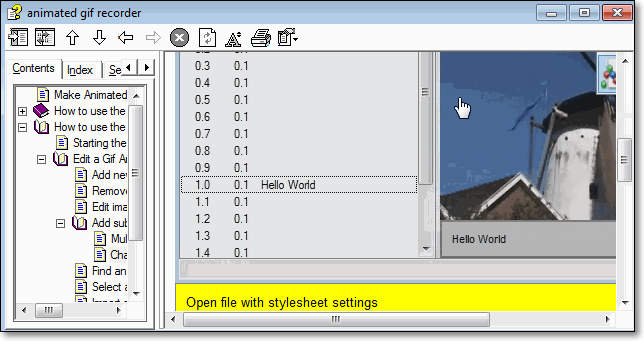
Top 6. Gifox.io
Plattform: macOS
Gifox.io ist ein wunderbarer GIF-Recorder vom Bildschirm. Damit können Sie den ganzen oder einen Teil Ihres Bildschirms in eine GIF-Datei aufnehmen. Nach der Aufnahme, können Sie auch die GIF mit wem Sie wollen teilen.
Diese GIF-Capture-Software gibt Ihnen die Kontrolle darüber, wie schnell Ihr GIF abgespielt und wie oft es wiederholt wird. Außerdem können Sie die Qualität des aufgenommenen Videos und die Größe der Ausgabedatei steuern.
Vorteile:
- Gut gestaltete, leicht zu bedienende Anwendung
- Die Fenstererfassung ist sehr nützlich, um den iOS-Simulator zu erfassen
Nachteile:
- Erfasstes GIF kann nicht getrimmt werden
- Zufällige Abstürze werden gemeldet
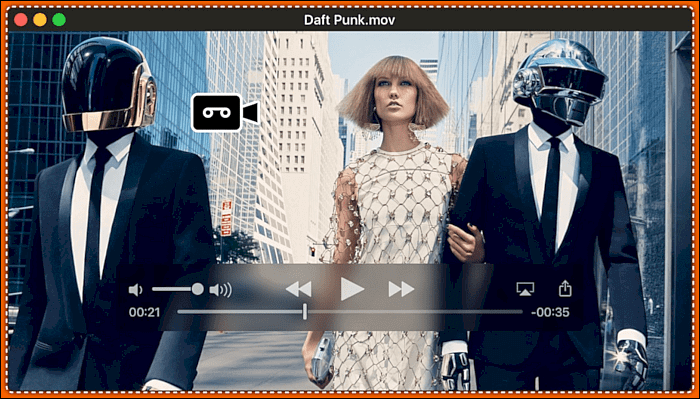
- Produktbewertung⭐⭐⭐⭐⭐
- Gifox ist eine wunderschön gestaltete und meisterhaft verarbeitete App, die Ihren Bildschirm in animierte Gifs aufzeichnet - die großartige Alternative zwischen statischen Bildern und Videos in voller Größe.
- - AlternativeZu
Top 7. GIPHY-Erfassung
Plattform: macOS
GIPHY Capture ist ein einfacher und kostenloser GIF-Recorder, mit dem Sie mit wenigen Klicks GIFs erstellen können, indem Sie den Bildschirm Ihres Macs aufnehmen. Außerdem können Sie die Bildrate einstellen und Animationen hinzufügen. Allerdings gibt es eine Beschränkung für die GIF-Dauer - Sie können ein GIF bis zu 30 Sekunden lang aufnehmen, aber selten sind GIFs länger (niemand wird sie sich ansehen).
Vorteile:
- Ein super einfaches Bearbeitungswerkzeug
- Einfaches Hochladen auf Giphy
- Teilen Sie Ihr GIF auf Facebook, tweeten Sie es auf Twitter oder senden Sie es im Facebook Messenger
Nachteile:
- 30-Sekunden-Limit für die GIF-Datei
- Es handelt sich nicht um einen Videorekorder an sich
- Sie müssen ein GIPHY-Konto erstellen, bevor Sie den Online-GIF-Maker nutzen können
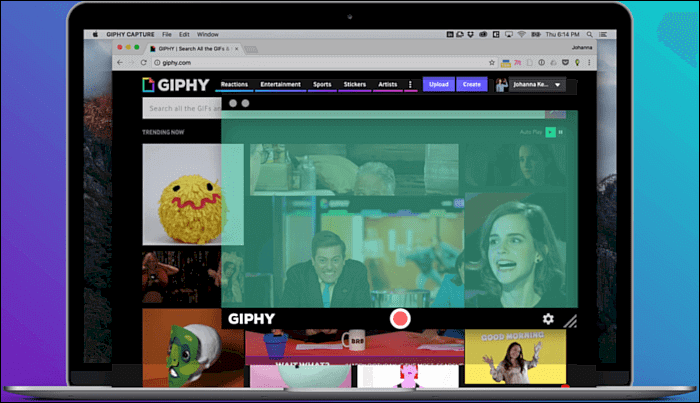
- Produktbewertung⭐⭐⭐
- GIPHY Capture ist der beste Weg, um GIFs auf Ihrem Mac zu erstellen. Diese kostenlose App ist einfach, leistungsstark und leicht genug für so ziemlich jeden.
- - Mac App Store
Top 8. In ein Gif einfangen
Capture to a Gif ist eine einfache Browser-Erweiterung für die Erfassung von Bildschirm zu GIF online kostenlos. Sie kann den Inhalt der gesamten Seite in ein animiertes GIF aufnehmen. Der Online-GIF-Recorder unterstützt die Aufnahme von Animationen, Videos oder beliebigen Grafiken und Texten, die auf der Browserseite angezeigt werden. Sie können einige Parameter ändern, wie FPS (von 4 bis 24) und Qualität (von 5 bis 50).
Vorteile:
- Einfach zu bedienendes Plugin für den Chrome-Browser, das GIFs im Vollbildmodus erfassen kann
- Sie können die aufgenommenen GIFs direkt in Ihrem PC-Ordner speichern
- Einfaches Beschneiden des gewünschten Bereichs
Nachteile:
- Die Aufnahme kann nicht angehalten werden
- Die GIF-Qualität ist nicht so gut, und die Datei ist zu groß
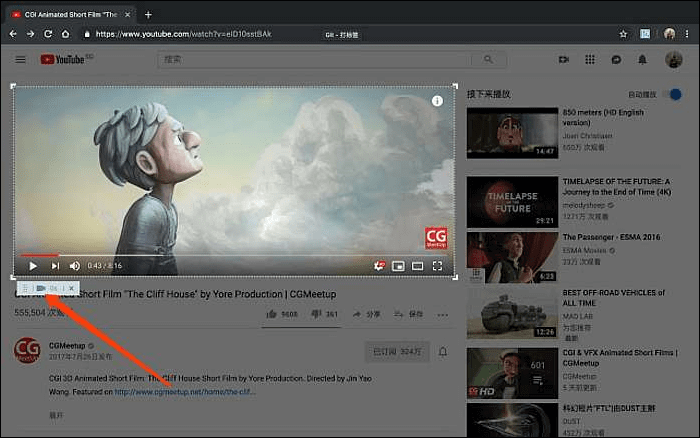
- Produktbewertung⭐⭐⭐
- Diese GIF-Maker ist Awesome eher dann andere GIF-Maker von Video. Ich empfehle diese, die ein GIF aus Video leicht mit benutzerfreundlichen Schnittstelle benötigen. und auch Capability ist nach Gif bearbeiten und speichern für lokale Anlage. So liebte es. Danke, dass Sie meine Zeit sparen.
- - Shreyash Patel, von Chrome Webshop
Top 9. Animierte Gif-Erfassung
Eine weitere Online-Software zur GIF-Erfassung ist Animated GIF Capture. Diese Google Chrome-Erweiterung kann den Inhalt des aktiven Browsers, den gesamten Bildschirm oder das ausgewählte Anwendungsfenster erfassen. Es ist mühelos, die Plugins hinzuzufügen.
Um den Bildschirm im GIF-Format aufzunehmen, klicken Sie auf das kleine Videokamera-Symbol oben rechts in Ihrem Browser. Wenn die Aufnahme abgeschlossen ist, wandelt die GIF-Bildschirmaufnahme-Software das Screencasting in eine animierte GIF-Datei um. Die fertige GIF-Datei wird dann sofort heruntergeladen.
Vorteile:
- Hinzufügen einer Browser-Aktion zur Erfassung eines Bildschirms
- Einfache Bedienung und die Möglichkeit, die Einstellungen für die Aufnahme zu ändern
- Konfigurierbar über eine Optionsseite
Nachteile:
- Es ist manchmal nicht sehr reaktionsschnell
- Da es sich um ein Online-Tool handelt, kann es nicht offline verwendet werden.
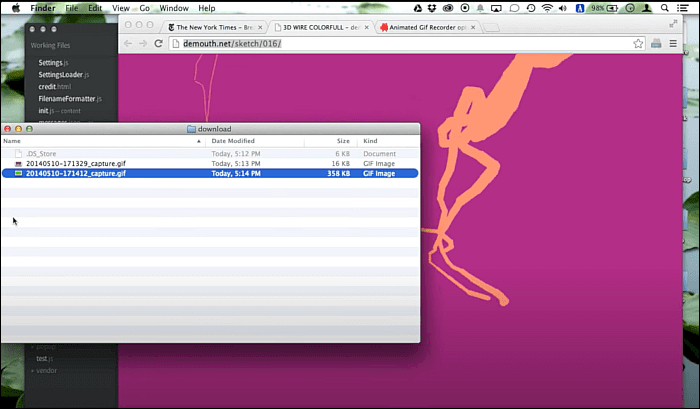
Das Fazit
Auf dieser Seite haben wir für Sie die 9 besten GIF-Recorder zusammengestellt. Je nach Ihrem bevorzugten Betriebssystem können Sie eine Windows- oder macOS-GIF-Bildschirmaufnahme-Software wählen, um Ihren Bildschirm als GIF aufzunehmen.
Wenn Sie ein GIF-Projekt erstellen möchten (zum Spaß, für die Schule oder für eine Präsentation auf der Arbeit), benötigen Sie eine vielseitigere Software wie EaseUS RecExperts. Diese brandneue Software kann Ihren Bildschirm aufzeichnen und ihn mit nur wenigen Klicks in ein GIF verwandeln. Es ist eine nützliche Software für jedes Web-Design-Projekt. Laden Sie es jetzt herunter und probieren Sie es aus. Es wird Sie nicht enttäuschen!
FAQs über GIF-Recorder
1. Wie kann ich mein eigenes GIF aufnehmen?
Sie können Ihre eigenen GIFs mit einer einfach zu verwendenden GIF-Aufnahmesoftware aufnehmen. Hier nehmen wir EaseUS RecExperts als Beispiel.
Schritt 1. Starten Sie es und legen Sie GIF als Ausgabeformat fest.
Schritt 2. Beginnen Sie die Aufnahme. Wählen Sie den Bereich aus, den Sie aufnehmen möchten, und klicken Sie auf die Schaltfläche REC.
Schritt 3. Wenn Sie die Aufnahme beenden möchten, können Sie auf die Schaltfläche Stopp klicken, um die Arbeit zu beenden. Dann können Sie Ihr GIF in der Videoliste sehen.
2. Wie kann ich ein GIF auf meinem Computer aufnehmen?
Um ein GIF auf Ihrem Computer aufzunehmen, benötigen Sie eine GIF-Aufnahmesoftware, wie EaseUS RecExperts, GIFCam, GIPHY Capture usw.
3. Wie nehme ich ein GIF in Windows 10 auf?
Es gibt tonnenweise Screencast-Tools für die Windows 10-Plattform, aber die meisten von ihnen zeichnen im MP4-Format auf. Auch wenn manche Leute lieber GIF-Screencasts aufnehmen, bieten nur wenige Apps eine hohe Qualität und sind nicht teuer. EaseUS RecExperts ist ein Neuling in der Welt der einfach zu bedienenden professionellen Tools.
4. Was ist der beste kostenlose GIF-Maker?
Hier sind einige beliebte GIF-Maker-Software können Sie einen Blick auf.
- EaseUS Video Editor
- PhotoScape
- GIMP
- Picasion
- ScreenToGif
- ...
Ist der Artikel hilfreich?
Updated von Mako
Technik-Freund und App-Fan. Mako schreibe seit März 2016 für die Leser von EaseUS. Er begeistert über Datenrettung, Festplattenverwaltung, Datensicherung, Datenspeicher-Optimierung. Er interssiert sich auch für Windows und andere Geräte.
Written von Maria
Maria ist begeistert über fast allen IT-Themen. Ihr Fokus liegt auf der Datenrettung, der Festplattenverwaltung, Backup & Wiederherstellen und den Multimedien. Diese Artikel umfassen die professionellen Testberichte und Lösungen.
Bewertungen
-
"EaseUS RecExperts ist ein einfach zu bedienend und bietet umfassende Funktionen. Der Recorder kann neben dem Geschehen auf Ihrem Bildschirm auch Audio und Webcam-Videos aufnehmen. Gut gefallen hat uns auch, dass es geplante Aufnahmen und eine Auto-Stopp-Funktion bietet."
Mehr erfahren -
"EaseUS RecExperts bietet die umfassenden Lösungen für die Aufzeichnung und die Erstellungen von Screenshots Ihres Bildschirms, die Sie für eine Vielzahl von persönlichen, beruflichen und bildungsbezogenen Zwecken verwenden können."
Mehr erfahren -
"Für unserer YouTube-Videos ist ein Bildschirmrekorder sehr nützlich. Wir können die Aktivitäten in Photoshop oder Lightroom einfach aufnehmen. Kürzlich habe ich die Bildschirm-Recorder von EaseUS getestet und sie ist bei weitem die beste, die ich bisher verwendet habe."
Mehr erfahren
Verwandete Artikel
-
Wie kann man die Webcam mit VLC Media Player aufnehmen?
![author icon]() Mako/Apr 27, 2025
Mako/Apr 27, 2025
-
Wie kann man Snapchat Story anonym anschauen? [Tipps und Tricks]
![author icon]() Maria/Jul 18, 2025
Maria/Jul 18, 2025
-
6 beste Karaoke-Software für Mac🏆 | 2025
![author icon]() Maria/Apr 27, 2025
Maria/Apr 27, 2025
-
Gelöst: QuickTime kann den Sound auf Mac nicht aufnehmen
![author icon]() Mako/Apr 27, 2025
Mako/Apr 27, 2025

EaseUS RecExperts
- Den Bildschirm mit Audio aufnehmen
- Die Webcam aufnehmen
- Die PC-Spiele reibungslos aufnehmen
Hot Artikel